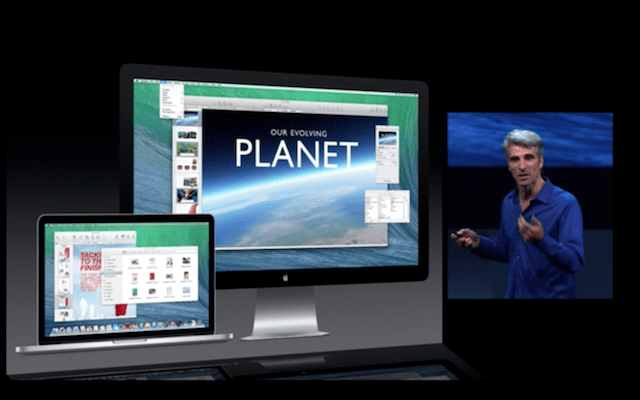
El primer que recomanem abans de llançar-nos a realitzar una restauració de zero del nostre Mac i per tant eliminar tot el que aquest conté, és informar-nos si el nostre Mac és compatible amb aquesta versió d'OS X llançada ahir per Apple i en el cas que sigui compatible recomanem fer una còpia de seguretat de totes les dades que siguin importants per a nosaltres com fotografies, galeries d'iPhoto, arxius, mails, etc, ja sigui amb Time Machine o en una altra unitat externa. Alguns dels passos previs i als comentem en una entrada anterior a aquesta i recomanem la seva lectura abans de fer res en el nostre Mac.
Un cop realitzada la còpia de seguretat de les nostres dades necessitem un dispositiu USB amb 8GB de memòria mínim per crear el nostre propi instal·lador d'OS X Mavericks. Bé, ara vegem quins són els següents passos per instal·lar 'en net' el sistema operatiu.
Prepara l'USB
El primer que hem de fer és descarregar de forma gratuïta OS X Maverics i mentre es descarrega podem formatar l'USB amb el nom que vulguem en el meu cas (USBMAVERICKS) i després el marquem al desplegable com Mac OS Plus (amb registre) I vam acceptar.
Després hem d'accedir a l'Terminal i introduïm la següent comanda:
suo / Applications / Install \ OS \ X \ Mavericks.app/Contents/Resources/createinstallmedia -volume / Volumes / USBMAVERICKS -applicationpath / Applications / Install \ OS \ X \ Mavericks.app -nointeraction
En la línia de text el nom USBMAVERICKS que cadascú afegeixi el nom que li va posar al seu USB.

Instal·lació del nostre sistema operatiu
Ara hem de connectar l'USB i arrencar el nostre Mac prement la tecla alt durant l'arrencada.
Quan aquesta arrencada haurem de prémer sobre el nostre USB, en aquest cas USBMAVERICKS i seleccionem 'Utilitat de discos'. Ara toca relizar el format del nostre disc dur i per això farem clic en la pestanya 'esborrar' i després d'assegurar-nos que el format és Mac OS Plus (amb registre) Ho esborrem.
Un cop ja tenim formatat el disc dur, només ens queda tancar la 'Utilitat de discos' i tornar a les 'Utilitats d'OS X' on premerem en 'Instal·lar OS X' en el disc dur o partició que vulguem tenir instal·lat l'OS X Mavericks.
Ara només queda configurar el nostre Mac i gaudir d'aquesta actualització gratuïta per a tots
Vaig instal·lar des de zero, però no puc activar «buscar el meu mac», ja que m'indica que no existeix la partició de recuperació necessària ... ¿saben com solucionar-ho?
La solució passa per reinstal·lar OS X Mavericks. Salutacions
Jordi, reinstal·lar sobre de el ja instal·lat sense usar de nou la utilitat de discos per esborrar res? Tinc el mateix problema que Rodrigo amb Cerca el meu Mac i la partició de recuperació. gràcies
Bones Raul, el millor és reinstal·lar de zero una altra vegada repetint el procés d'instal·lació net perquè creu la partició de forma automàtica, però si no vols instal·lar tot de nou també es pot fer el que comenta el company IVANVALO44
instal net el sistema et esborrés tot, a mi em pas també .. amb això assegurar que tot aquesta net .. ara només ha d'instal lar Mavericks DEVELOPER PREVIEW RECOVERY UPDATE .... http://api.viglink.com/api/click?format=go&key=c6684b5502fa2a415a104d824988c196&loc=http%3A%2F%2Fforums.macrumors.com%2Fshowthread.php%3Ft%3D1609078&v=1&libId=312fe481-1c35-4d62-9030-8ce7d760ce6d&out=http%3A%2F%2Fswcdn.apple.com%2Fcontent%2Fdownloads%2F28%2F11%2F091-7243%2Fzlkpbgq4vljwzzkg18dbpopxz89kjxt8qo%2FRecoveryHDUpdate.pkg&ref=https%3A%2F%2Fwww.google.com.mx%2Furl%3Fsa%3Dt%26rct%3Dj%26q%3D%26esrc%3Ds%26source%3Dweb%26cd%3D2%26ved%3D0CDgQFjAB%26url%3Dhttp%253A%252F%252Fforums.macrumors.com%252Fshowthread.php%253Ft%253D1609078%26ei%3DEQpoUuzCLunm2gXQlIHACQ%26usg%3DAFQjCNECJ-t9BfpB9UlgVO2QFKgpVfyfSg%26sig2%3DJEloXgqiQOH7a1GAaOf9zA&title=Mavericks%20Recovery%20Update%201.0%20-%20MacRumors%20Forums&txt=RecoveryHDUpdate.pkg%20(11.%20July%202013)&jsonp=vglnk_jsonp_13825682502166
Descarrega-I NOMÉS INSTAL·LES I PUNT .... JA ET CREO L'RECOVERY AMB Mavericks i ACTUALITZAT .. QUAN ESTIGUIS A AppStore T'HO s'actualitzarà a la versió 1.0 I PUNT TOT NET A GAUDIR. NO NECESSITEN REINSTAL·LAR
Quan vaig actualitzar a Mavericks es va desaparèixer la icona de videotrucada de facebook. Que puc fer a l'respecte?
Hola i com actuem amb la partició de Bootcamp?
Si restaureu de zero has de tornar a crear la partició. Potser et surti més rendible només 'Actualització'. Salutacions
Perfecte tutorial, mavericks gratis
Algú sap com podria crear una USB per instal·lar mavericks, des de Windows espere em puguin ajudar porfa
no em carrega el iMessage diu «Impossible connectar-se. Comproveu la connexió de xarxa i torneu a provar. » ja l'instal des de zero i no se que fer: S
El codi està incorrecte. D'aquesta forma només obtindran un missatge de «sudo: / Applications / Instal·lar: command not found»
Hauria de ser:
suo / Applications / Install OS X Mavericks.app/Contents/Resources/createinstallmedia -volume / Volumes / USBMAVERICKS -applicationpath / Applications / Install OS X Mavericks.app -nointeraction
... i clar, canviar USBMAVERICKS pel que vulguin.
Comentari sense afany d'ofendre, OK?
com diu Karl funciona, com aquesta el post no camina! Corregios
hauríem donar-li un fill a karl entre tots!
Corregit, gràcies per l'avís
Hola que tal, he tingut un problema amb Mavericks, si tenen alguna solució favor de aclarir-m'ho.
El meu problema és el següent:
A l'dirigir-me a centre de notificacions no m'apareix els botons de compartir, ahir va ser el meu instal·lació sobre Mountain Lion i tot perfecte ara que he tornat a encendre el meu Macbook Air 2013 13 "no em apareixen aquests botons de compartir, aclareixo, ja he activat des preferències de sistemes i res. Estic pensant en reinstal·lar el sistema.
Agrairia alguna solució o aclariment
tinc una consulta sóc nou en mac i tinc un sistema operatiu 10.7.5 i vull instal·lar el maverick però no es com fer-ho, des del app no em descàrrega directament. algú em podria ajudar?
Bones Joaquin, les altres descàrregues et funcionen correctament? és a dir, pots descarregar altres aplicacions de la store?
Hola, Perquè no puc fer videotrucades des que instal OS X Mavericks?
Sera millor desinstal·lar?
No puc activar l'opció d'esborrat amb seguretat ??
Bona tarda jagtri, no entenc la pregunta.
Salutacions
Hola Jordi si tinc sistema snow leopard ho puc actualitzar a mavericks?
Bones Moni, depèn del teu model de Mac i no de sistema operatiu que tens actualment instal·lat. Però és gairebé segur que si podràs actualitzar.
¿Que Mac aquestes fent servir?
Salutacions
quan va executar la comanda
suo / Applications / Install OS X Mavericks.app/Contents/Resources/createinstallmedia -volume / Volumes / USBMAVERICKS -applicationpath / Applications / Install OS X Mavericks.app -nointeraction
em demanen pwd ... algun suggeriment ??
no apareix mavericks per a la descàrrega ....
Si instal·lo mavericks des de zero tenint ara Yosemite puc tornar a recuperar les apps que tinc instal·lades a Yosemite (instal·lades però no comprades amb el meu id actual)
salutacions. He comprat un iMac que ve de fabrica pre instal·lat el Yosemite. I aparentemete no es pot «downgrade» a Mavericks. Algú sap si això és cirto? Jo ja intenti instal·lar des d'un disc extern però m'apareix un simbol de no permès i es reinicia l'ordinador nou. grrrrr
El meu iMac és la 5k Retina 27-inch Latest 2014
Hoal, vas trobar alguna solució per fer un downgrade amb els equips que tenen Yosemite pre instal·lat de fàbrica? Per endavant gràcies.